Windows10でロック画面を永続的に無効にする方法

Windows 10 PCの電源を入れると、ロック画面によってログインプロセスにキーが追加されます。ロック画面を無効にする手順を紹介します。

パスワードマネージャーは、すべてのアカウントのログイン詳細を安全に保つのに役立つ素晴らしいツールです。これらを使用すると、すべてのWebサイトに一意のパスワードを使用でき、覚えているよりもはるかに長く複雑なパスワードを使用できます。ただし、明らかに、最大のリスクは、他の誰かがあなたのパスワードマネージャーにアクセスすることです。これに対する重要な保護の1つは、長くて強力なマスターパスワードを使用することです。これにより、ハッカーがあなたのアカウントにアクセスするのが難しくなります。
ただし、強力なマスターパスワードを使用しても、デバイスが既にログインしているときに誰かがデバイスにアクセスするのを防ぐことはできません。これがリスクとなる主なシナリオは2つあります。たとえば、デバイスがマルウェアに感染している場合、ハッカーがデバイスをリモートで制御できる可能性があります。同様に、コンピュータをログインしたままにしておくと、デバイスに物理的にアクセスできる誰かがそれを使用する可能性があります。
いずれの場合も、ブラウザ拡張機能がログインしていれば、デバイスにアクセスできれば、他の誰かがあなたのアカウントとパスワードを使用できます。この種のアクセスのリスクを制限するには、ブラウザ拡張機能を自動的にタイムアウトするように設定することをお勧めします。そうすることで、他の誰かがあなたのパスワードボールトにアクセスできる時間を短縮できます。
ブラウザの拡張機能の設定を構成するには、最初に拡張機能を開く必要があります。これを行うには、Bitwarden拡張機能アイコンをクリックします。拡張ペインが開いたら、「設定」タブに切り替えます。ここで、「セキュリティ」セクションの上部に、2つのドロップダウンボックスがあります。1つ目は、拡張機能がタイムアウトするタイミングを構成できます。2つ目は、実行時に何が発生するかを構成できます。
タイムアウトオプションを選択できます:即時、1分、5分、15分、30分、1時間、4時間、システムロック時、ブラウザの再起動時、およびなし。
ヒント:すぐに、拡張機能ペインを開くたびにパスワードを再入力する必要があり、使用するのが非常に面倒になります。
拡張機能がタイムアウトしたときに何が起こるかを選択できます。「ロック」は、ボールトのロックを解除するためにマスターパスワードのみを必要とし、機能するためにインターネット接続を必要としません。「ログアウト」では、再度サインインするためにユーザー名とパスワードの両方を入力する必要があり、インターネット接続が必要です。
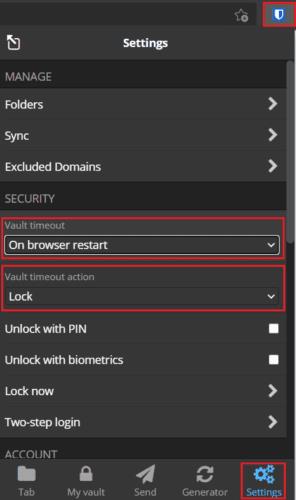
タイムアウト期間と、拡張機能がタイムアウトしたときに何が起こるかを選択します。
パスワードマネージャーのブラウザー拡張機能にサインインすると、デバイスにアクセスできるすべてのユーザーがボールトにアクセスできます。タイムアウト期間を設定することで、セキュリティを強化できます。このガイドの手順に従うことで、Bitwardenブラウザー拡張機能のタイムアウトとタイムアウト時に何が起こるかを構成できます。
Windows 10 PCの電源を入れると、ロック画面によってログインプロセスにキーが追加されます。ロック画面を無効にする手順を紹介します。
Bitwardenの安全なメモの作成方法を学ぶことで、機密情報を安全に保管できます。セキュリティ対策の重要性が増す中、この機能を活用する理由をご紹介します。
Bitwardenがパスワードを同期するのを待つことができない場合、手動で行う方法は次のとおりです。
Bitwardenの不要なフォルダーを消去して、より整理された状態を保つ方法を解説します。
ログイン中に予期しないエラーが発生したとBitwardenが言った場合は、ブラウザのキャッシュをクリアして、拡張機能を無効にしてください。
世界をリードするリモート会議アプリケーションの1つであるZoomは、常に包括性を何よりも優先してきました。しかし、予期せぬ出来事が起こったため、米国を拠点とする企業は…
Bitwardenは初めてですか?一連のクレデンシャルをボールトに簡単に追加する方法は次のとおりです。
1PasswordがChromeのコード署名の検証に失敗した場合は、ブラウザのキャッシュをクリアし、1Passwordを除くすべてのブラウザ拡張機能を無効にします。
特定のサイトのサインイン資格情報を保存したくないですか?Bitwardenを使用するときにドメインを除外する方法は次のとおりです。
BotwardenでURLを照合する方法を構成しようとしています。このガイドはそれを助けることができます。
パスワードを安全に保つために、Bitwardenボールトが一定時間後に自動的に閉じることを確認してください。方法は次のとおりです。
Bitwarden拡張機能をロックする方法を知って、パスワードを安全に保ちます。方法は次のとおりです。
Bitwardenクリップボードをクリアして、間違った情報を貼り付けないでください。方法は次のとおりです。
ブラウザが1Passwordデスクトップアプリとの接続を確立できない場合は、PCを更新し、1Passwordを終了して、マシンを再起動します。
プロフィールアイコンを変更する必要がありますか?Gravatarがどのように役立つか、そしてそれを有効にする方法をご覧ください。
Bitwardenはすべてのアプリで動作するとは限りません。互換性のないアプリのパスワードとユーザー名をコピーする方法は次のとおりです。
エントリに関する詳細情報が必要な場合は、Bitardenに関するすべての情報を表示する方法を以下に示します。
マスターパスワードを更新するときにアカウントの暗号化キーを正しくローテーションする方法を知ることは重要です。従う手順は次のとおりです。
Bitwardenのエントリに関連付けられたURLを開く必要がありますか?次に、このガイドはあなたのためです。
大手脱毛サロンチェーン「ミュゼプラチナム」が、現在、破産という危機に瀕しています。2025年5月、複数の報道機関によって、同社を運営する株式会社MPHに対し、債権者である従業員らが破産手続きの申し立てを準備していることが報じられました。長年にわたり多くの女性に支持されてきたミュゼプラチナムに一体何が起こっているのでしょうか。
「トゥン・トゥン・トゥン・サフール(Tung Tung Tung Sahur)」は、2025年初頭にTikTokで爆発的に広まったバイラルミームで、イスラム教の聖なる断食月であるラマダンと密接に関連しています。
ピン留めが解除されたアプリやプログラムがタスクバーに再度表示される場合は、Layout XMLファイルを編集してカスタム行を削除できます。
WindowsおよびAndroidデバイス用の簡単な手順で、Firefoxの自動入力から保存された情報を削除します。
このチュートリアルでは、Apple iPod Shuffleのソフトリセットまたはハードリセットを実行する方法を示します。
Google Playには多くの素晴らしいアプリがあり、サブスクリプションを登録せずにはいられません。しかし、それが増えると、Google Playのサブスクリプションを管理する必要が出てきます。
ポケットや財布の中で支払い用のカードを探すのは本当に面倒です。近年、さまざまな企業が非接触型支払いソリューションを開発・発売しています。
Androidのダウンロード履歴を削除することで、ストレージスペースが増えます。以下の手順を実行してください。
このガイドでは、PC、Android、またはiOSデバイスを使用してFacebookから写真やビデオを削除する方法を説明します。
Galaxy Tab S9 Ultraを使っている間、時にはリセットが必要になる場合があります。ここでは、Galaxy Tab S9をリセットする方法を詳しく説明します。


























